Reflets Festifs

Tutorial original aqui
Gracias Titoune por dejarme traducir tus tutoriales
Merci Titoune de m'avoir autorisé à traduire tes tutoriels
Tanto el tutorial como su traducción se registran regularmente en twi
Para su realización nos hará falta:
Material
Filtros
Alien Skin / Eye Candy 5 / Nature / Snow drift
Mura's Mesiter / Perspective Tiling
Puedes encontrar estos filtros aqui
Abrir los tubes, y elementos en el Psp. Duplicarlos (Shift+D) y cerrar los originales
Imagen usada "schone-grune-weihnachten-zweige-in-3d-hd-weihnachten-hintergrund-bilder"
"images5QDP6PZY "
Tube utilizado "810239cookienoeltiram259"
Tubes et masque "CD4MASK43dw" à ouvrir dans PSP
Los elementos usados son una creación "yopriceville"
Guardar las máscaras en la carpeta de máscaras de tu Psp
*** Nota ***
Este tutorial ha sido realizado en el sistema operativo Windows 7 (Seven)
La mayor parte de los filtros usados están importados en los Filtros Unlimited 2.
Si trabajas este tutorial con los filtros no importados, es posible que los efectos queden muy diferentes
El tutorial ha sido creado con la versión X7 del Psp. Si usas versiones anteriores (a la X)
puede ser que el resultado difiera
Si quieres puedes ayudarte de la regla para situarte en la realización del tutorial
Marcador (Arrastra con el raton)

1.Abrir una nueva imagen transparente de 1080 x 700 pixeles
Selecciones_ Seleccionar todo
2. Activar la imagen
schone-grune-weihnachten-zweige-in-3d-hd-weihnachten-hintergrund-bilder
Edición_ Copiar
Edición_ Pegar en la selección
Selecciones_ Anular selección
3. Activar la imagen "image5QDP6PZY"
Capas_ Cargar o guardar máscara_ Cargar máscara del disco
Buscar la máscara "masque202001"
Con los siguientes valores
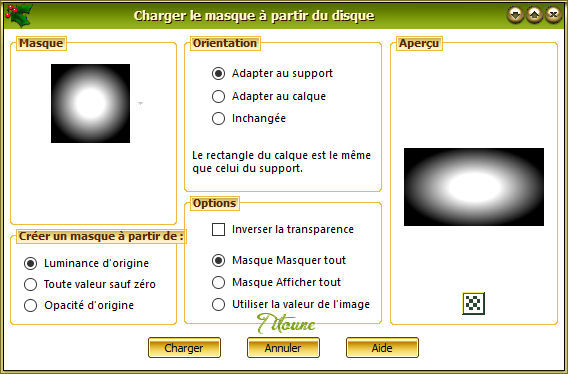
Capas_ Fusionar grupo
Edición_ Copiar
Regresar a vuestro trabajo
Edición_ Pegar como nueva capa
4. Imagen_ Cambiar de tamaño_ Redimensionar al 50%
Todas las capas sin seleccionar
Desplazar ligeramente hacia abajo
Ver efecto final
Opacidad al 60%
6. Capas_ Nueva capa de trama
Llenar con el color blanco
Capas_ Modo de capas_ Disolver
Opacidad al 10%
7. Activar el elemento 0_9fcd6_d51e71f6_L
Edición_ Copiar
Edición_ Pegar como nueva capa
Colocar en la parte superior izquierda
Ver efecto final
8. Efectos_ Efectos 3D_ Sombra
3, -3, 30, 3 color #183300
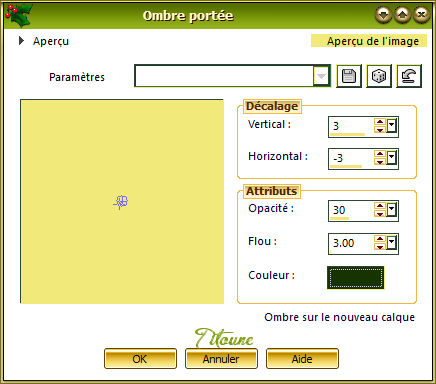
9. Activar el elemento j0439778
Edición_ Copiar
Edición_ Pegar como nueva capa
Colocar en la parte superior derecha
Ver efecto final
Efectos_ Efectos 3D_ Sombra
Mismos valores que la vez anterior
10. Activar el elemento festif_wordart
Edición_ Copiar
Edición_ Pegar como nueva capa
Colocar como se indica
Ver efecto final
Efectos_ Efectos 3D_ Sombra
Mismos valores que la vez anterior
11. Activar el elemento e30d5576dffc - ????? (4)
Edición_ Copiar
Edición_ Pegar como nueva capa
Colocar en la parte izquierda
Ver efecto final
Efectos_ Efectos 3D_ Sombra
Mismos valores que la vez anterior
12. Activar el elemento oiseau en hiver-art.Susan-Crouch
Eliminar la firma
Edición_ Copiar
Edición_ Pegar como nueva capa
13. Imagen_ Cambiar de tamaño_ Redimensionar al 45%
Todas las capas sin seleccionar
Colocar en la parte inferior derecha
Ver efecto final
Efectos_ Efectos 3D_ Sombra
Mismos valores que la vez anterior
14. Situaros sobre la capa inferior en la pila de capas
Edición_ Copiar
Selecciones_ Seleccionar todo
Imagen_ Recortar selección
15. Imagen_ Tamaño del lienzo
1180 x 750 pixels
Centro_ Seleccionado
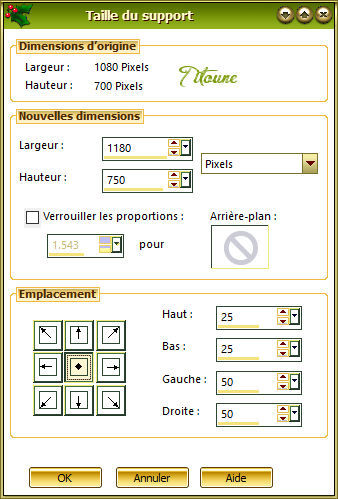
16. Capas_ Nueva capa de trama
Capas_ Organizar_ Enviar al fondo
Selecciones_ Seleccionar todo
Edición_ Pegar en la selección
17. Regresar a la capa de trama 1
Selecciones_ Flotar
Selecciones_ Fijar
Selecciones_ Invertir
18. Regresar a la capa inferior en la pila de capas
Convertir selección en capa
Ajustar_ Desenfocar_ Desenfoque Gaussiano_ 35
19.Capas_ Duplicar
Efectos_ Efectos 3D_ Biselado interior
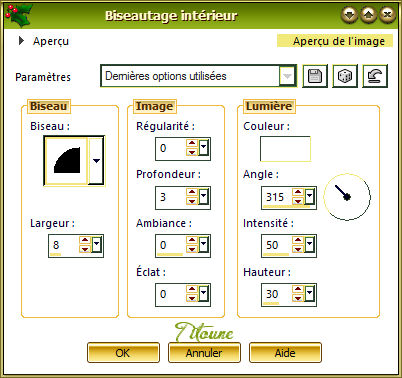
20. Selecciones_ Modificar_ Seleccionar bordes de selección
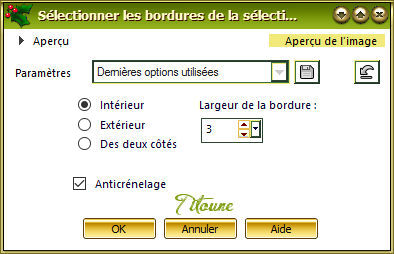
21. Capas_ Nueva capa de trama
Activar la Paleta de Materiales
Colocar en Primer Plano el color #981318
Llenar la selección con este color
21. Ajustar_ Añadir o quitar ruido_ Añadir ruido

Selecciones_ Anular selección
22. Regresar a la capa inmediatamente por debajo
Efectos_ Efectos de textura / Plastilina
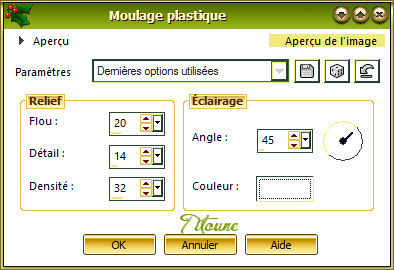
23. Regresar a la capa inferior en la pila de capas
Selecciones_ Seleccionar todo
Imagen_ Recortar selección
25. Imagen_ Tamaño del lienzo
1280 x 1000 pixels
Arriba_ Seleccionado
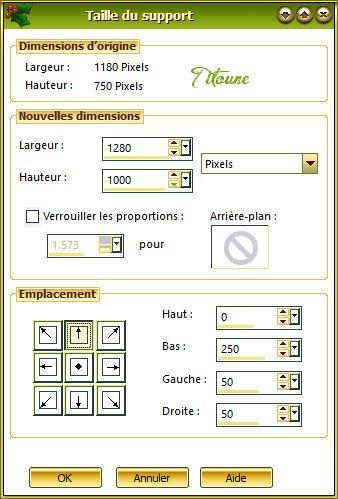
26. Capas_ Nueva capa de trama
Capas_ Organizar_ Colocar en la parte inferior en la pila de capas
Selecciones_ Seleccionar todo
27. Activar el elemento tuile
Edición_ Copiar
Edición_ Pegar en la selección
Selecciones_ Anular selección
25. Ajustar_ Desenfocar_ Desenfoque Gaussiano
Mismos valores que la vez anterior
26. Selecciones_ Seleccionar todo
Selecciones_ Modificar_ Contraer_ 70 pixels
Selecciones_ Modificar_ Fundido_15 pixels
27. Efectos_ Efectos de textura / Textura
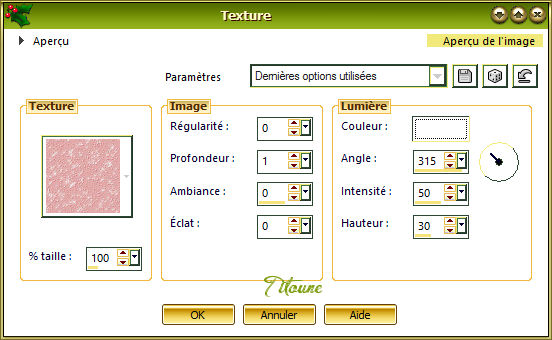
Selecciones_ Anular selección
Imagen_ Espejo
28.Efectos_ Efectos de réflexion / Espejo giratorio
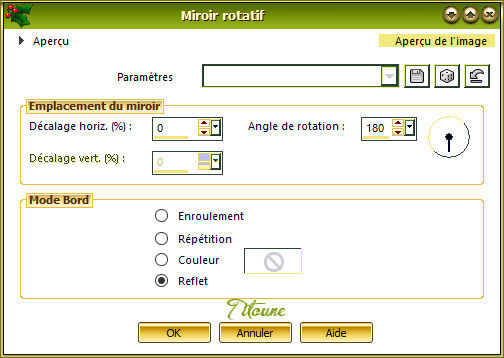
29. Abrir una nueva imagen transparente de 1180 x 350 pixels
De nuevo
Selecciones_ Seleccionar todo
Activar el elemento tuile
Edición_ Copiar
Edición_ Pegar en la selección
Selecciones_ Anular selección
Ajustar_ Desenfocar_ Desenfoque Gaussiano
Mismos valores que la vez anterior
Efectos_ Efectos de textura / Textura
Mismos valores que la vez anterior
30. Capas_ Nueva capa de máscara_ A partir de una imagen
Buscar la máscara "CD4MASK43dw"
Valores invertidos de la máscara_ Sin seleccionar

Capas_ Fusionar grupo
Efectos_ Complementos_ Mura's Meister / Perspective tiling
Valores por defecto
Edición_ Copiar
Regresar a vuestro trabajo
Edición_ Pegar como nueva capa
31. Efectos_ Efectos de la imagen _ Desplazamiento
Horizontal_ 0
Vertical_ -250
32. Efectos_ Complementos_ Alien Skin / Eye Candy 5 / Nature /
Snow drift
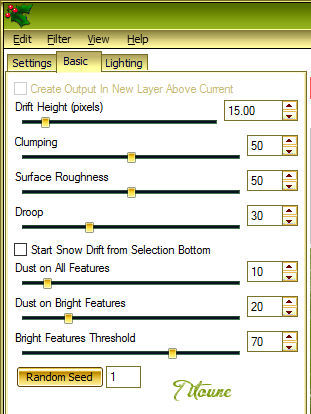
Efectos_ Efectos 3D_ Sombra
3, -3, 30, 3 color #183300
Repetir la sombra con los valores en negativo H-3 & V. 3
33. Regresar a la capa superior en la pila de capas
Activar el elemento Christmas_Tree_Snowglobe_PNG_Clipart_Image.png
Edición_ Copiar
Edición_ Pegar como nueva capa
34. Imagen_ Cambiar de tamaño_ Redimensionar al 45%
Todas las capas sin seleccionar
Colocar en la parte izquierda du masque
Ver efecto final
Efectos_ Efectos 3D_ Sombra
Mismos valores que la vez anterior
35. Activar el elemento
Christmas_Santa's_Sack_Decorations_PNG_Clipart_Image
Edición_ Copiar
Edición_ Pegar como nueva capa
Colocar en la parte derecha de la máscara
Ver efecto final
Efectos_ Efectos 3D_ Sombra
Mismos valores que la vez anterior
37. Activar el tube de vuestro gusto
Edición_ Copiar
Edición_ Pegar como nueva capa
Colocar como se indica
Efectos_ Efectos 3D / Ombre portée
Mismos valores que la vez anterior
Firmar vuestro trabajo
Capas_ Fusionar visibles
Guardar en formato JPG optimizado
Hemos terminado nuestro trabajo
Espero que hayas disfrutado haciéndolo tanto como Titoune creándolo
Si tienes algún problema contacta con Titoune o en el correo de la web
El grupo PSP de Titoune
La Danse des Pinceaux
Titoune
Creado el 22 de Noviembre de 2016

